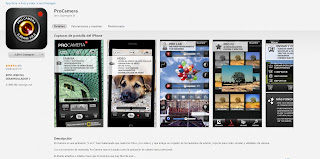Nuevo Curso de Composición fotográfica.
Saber mirar y componer para contar una historia. Algo indispensable para obtener buenas fotografías.
Saber mirar y componer para contar una historia. Algo indispensable para obtener buenas fotografías.
Durante las clases prácticas por distintas rutas de Madrid
aprenderemos a mirar y a fotografiar encuadrando, componiendo y aplicando las
diferentes reglas de composición in situ viendo y comentando la toma de
decisiones ante un encuadre. Posteriormente comentaremos en grupo cerrado los resultados particulares de las
sesiones vía on-line.
Contenido:
Necesitarás:- ¿Qué significa componer y encuadrar?. Analizamos: ¿QUÉ? ¿POR QUÉ? A QUE.CUÁNDO.COMO Y DÓNDE.
- Encuadre. Colocación de los objetos dentro del encuadre. Angulacion del encuadre.
- Composiciones clásicas: simétricas, asimétricas…
- Elegir el centro de Interés. Ubicar y destacar el centro de interés.
- Rellenar el Encuadre (Fill the frame)
- Las líneas dominantes. Horizontales, verticales, curvas u oblicuas. Curvas en S
- Dirección compositiva. Ritmo. Mediante la repetición de formas, volúmenes, colores, texturas
- Colores.
- Reglas compositivas. Grupos de Tres. Regla de los Tercios. Ley del horizonte. Ley de la mirada. Espacio Negativo-Frente/Fondo. Enmarcado. El equilibrio
- Crear un estilo propio.
- Composición interactiva fotografía en la calle.
Nivel básico de manejo de la cámara
Cámara fotográfica a poder ser digital.
Grupos:
Máximo 15 personas.
Lugar:
Rutas fotográficas tranquilas por Madrid para poder aprender sin miradas.
Precio: 75 euros.
Forma de pago dos días antes del inicio del curso mediante ingreso bancario.
Total: 10 horas
- 6 horas de prácticas dos sábados y cuatro de correcciones en grupo on-line. Se facilitarán apuntes de las clases.
Para inscribirse:
Envia un correo a:
emalformación@gmail.com y te enviaremos la ficha de inscripción.






.jpg)